Epson Easy Photo Print是一款非常好用的3d打印管理信息系统。3D打印与管理就来使用Epson Easy Photo Print。其硬件所有者可以轻松打印各种格式的图像,包括数字摄影的流行原始标准;该应用程序与多种打印机捆绑在一起,它也适用于任何其他EPSON颜色或黑色和白色打印机。所有者;整个应用程序是由划痕构建的,轻松访问基本图像打印,该版本分为灯光和快速应用,具有简单而直观的界面;该应用程序提供了通过内置目录树面板添加图像的图像,简单的进程,它还支持拖放图像文件,中央显示区域(用于显示访问图像的缩略图)和要打印的特殊照片;用户可以选择他们的实际打印照片,使用所选照片用户可以继续执行实际打印准备,具有各种自定义选项!
软件功能:
该程序提供了包含调整照片布局的能力的能力,使其适用于页面大小,手动纠正其位置,为其添加边框
边框和其他创意效果,并订购确切页面的数量并复制到打印。
这里的用户还可以为EPSON打印机设置打印选项
包括纸张尺寸,纸张方向,纸张类型(光表面或光泽度)选择的印刷质量(分辨率)等。
调整所有参数后,只需单击打印按钮即可将图像发送到打印机,打印机将完成其余部分。
简化的用户界面,轻量级硬件要求以及与所有现代版本的Windows OS和各种Epson打印机完全兼容
确保此应用程序可以满足那些只想打印图像的用户。
由于此应用程序仅提供基本功能,因此经验丰富的照片和专业用户可能会跳过此应用程序并查找更全面的打印机准备软件。
Epson Easy Photo Print是100%免费的,并针对现代版本的Windows OS(7,Vista,8和10)进行了优化。
并根据免费软件许可证分发,无需任何时间/高级限制或解锁。
安装步骤:
1.用户可以单击本网站上提供的下载路径以下载相应的程序安装包。
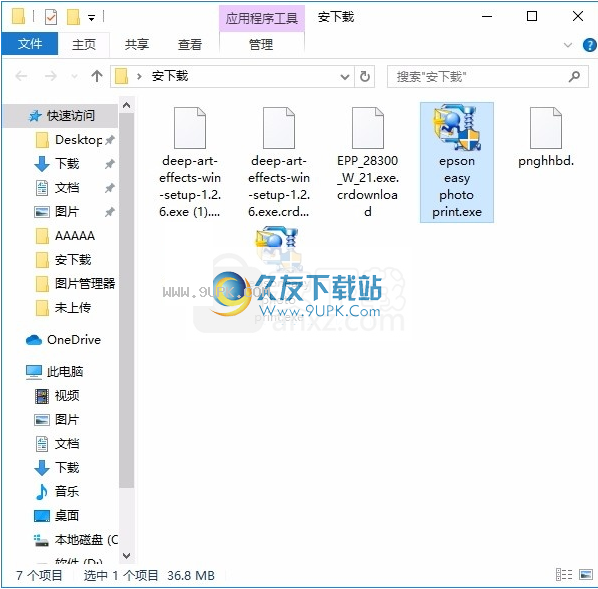
2,只需要使用解压缩函数打开压缩包,双击主程序安装,弹出程序安装界面

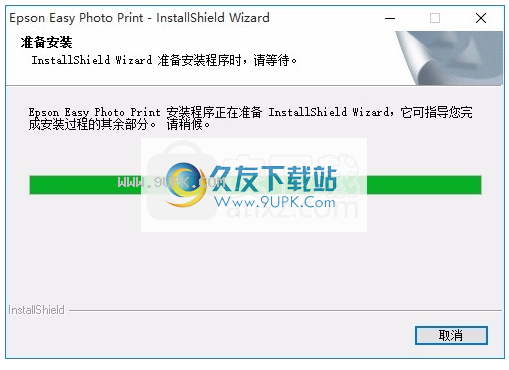
3,同意上述协议条款,然后继续安装应用程序,单击同意按钮
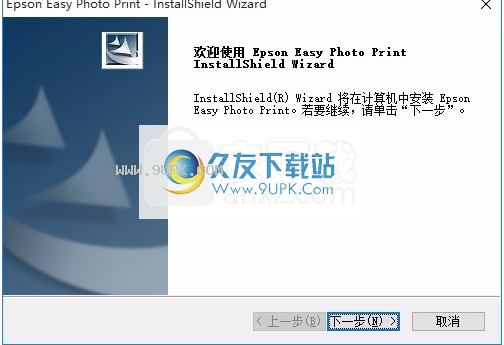
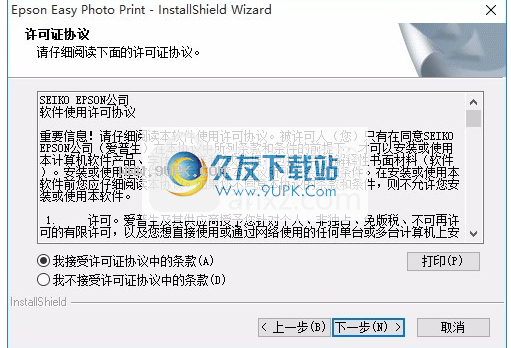
4,现在准备安装主程序,单击“安装”按钮开始安装
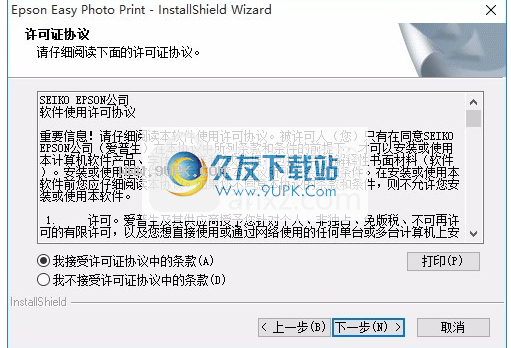
5,弹出应用程序安装计划加载界面,只需等待负载完成
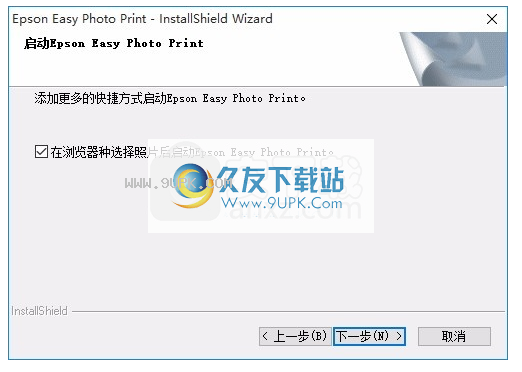
6.单击“安装”根据提示,弹出程序安装完成界面,单击
完成的按钮
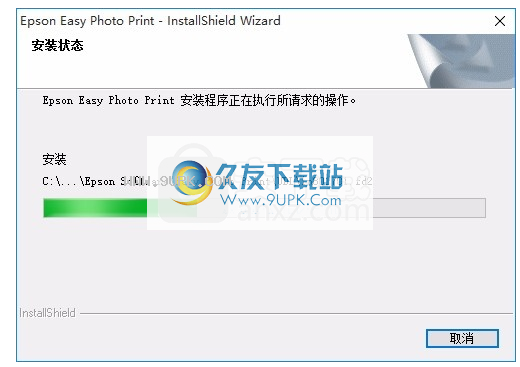
使用教程:
此步骤指导您如何选择保存照片的文件夹,然后从缩略图列表中选择要打印的照片。
启动Epson Easy Photo Print。
选择驱动器和文件夹以保存照片。
所选文件夹中的照片显示为缩略图。

对于Mac OS X,单击“选择文件夹”按钮以打开“选择文件夹”对话框。然后选择保存照片的文件夹,然后单击“打开”。
单击和按钮选择要打印的照片并指定数字。所选照片将添加到要打印的照片区域。
注意:您可以在所选文件夹中指定相同数量的所有照片的副本。
All-Selection Dialog
如果在“预设”对话框中取消单击选择,则单击缩略图时不会将照片的照片设置为1。
选择片窗口的预设对话框
要从要打印的照片区域删除照片,请选择照片并单击“删除”按钮。
在Windows中,从照片区域中删除所有照片待印刷
右键单击要打印的照片区域中的任何照片,然后单击快捷菜单(A)中的所有删除。
在MacOSX中,首先按下控制键,单击要打印的照片区域中的任何照片,然后单击上下文菜单中的所有删除(a)
您还可以从步骤2重复此步骤以添加存储在另一个文件夹中的照片。
如果要放大,请选择照片并单击“缩放”按钮,或双击照片。
放大对话框
如果无法显示图像。加载照片时看到问题。
在下一步中,您将选择照片布局和打印。
布局和打印
此步骤指导您如何在打印设置窗口中选择照片布局并调整其位置。
将纸张装入产品。有关如何加载纸张的详细指导,请参阅产品的文档。
单击“选择照片”窗口中的下一个按钮。
显示“打印设置”窗口。
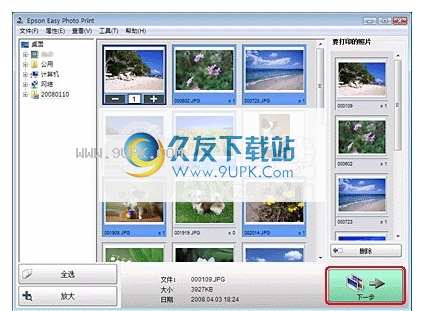
确认打印机,打印纸张源,保证金,打印纸张尺寸,打印纸张类型和打印模式设置。
如果要更改这些设置,请单击“打印机设置”按钮。
在口左侧的选择布局中选择照片布局,然后从布局选择列表中选择布局。
可用层取决于所选纸张尺寸和打印纸张源。
要带上魔法板的数码照片,请参阅数码照片魔术批次打印。
要在您的需求中安排照片,请在照片放置设置中选择手动。
在出现的窗口中,单击“确定”。然后将照片拖入您想要的安排中。
您可以通过重复拖放照片来复制照片,以拍摄照片布局模板的不同部分。
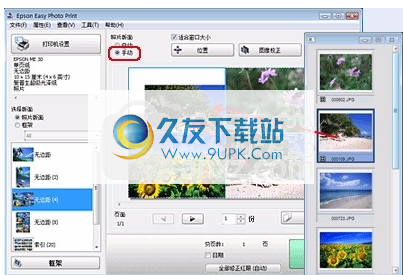
要从安排中删除照片,请将其拖出打印机设置窗口。
您还可以通过右键单击照片删除照片,然后单击“清除设置”(仅限Windows)。
打印页数默认为1页。如果要更改它,请单击提示按钮,并指定每页打印的份数。
要旋转,放大,减少或移动照片,请单击“位置”按钮。
要更正,请单击照片上方的图像校正按钮。
打印更正对话框
要使用日期和时间或文件名打印照片,请选择“日期”复选框。
您还可以通过更改预设对话框中的设置来打印文件名的照片替换日期和时间。
使用日期和时间或文件名打印照片
完成布局设置后,单击“打印”按钮开始打印。
要取消打印,请单击打印时显示的窗口中的“取消”按钮。
但是,根据计算机的情况,您可能无法立即停止打印。
在预览窗口中看到,打印照片可能与您相同。
如果照片移动到可打印区域的边缘,则打印输出上可能会出现意外的白色边框。
要使用当前打印设置进行打印,请从“工具”菜单中注册快速打印设置
并在快速打印功能中注册打印设置。
软件特色:
EPSON Easy Photo Print是一种方便地在各种印刷纸上打印和打印数字图像。
您可以逐个打印设置并在没有任何困难设置或麻烦的情况下预览打印图像。
您可以使用注册到快速打印功能的设置执行一键式打印。
文件夹目录显示硬盘驱动器的文件夹目录。
缩略图浏览器区域显示选择文件夹存储图像的缩略图。当您预览缩略图时,您可以选择图像。
打印照片显示缩略图预览区域中已指定的照片列表。
删除单击以从打印区域删除所选照片。
提供打印设置窗口
使用已注册的设置打印如果设置已注册到快速打印,则可以使用此复选框。
选中此复选框后,下一个按钮将转换为快速打印按钮。
您可以快速打印按钮以开始打印,您可以轻松使用设置。
注册以快速打印打印
文件性显示缩略图列表中的照片的文件名,文件大小和日期/时间。
单击缩略图可以显示照片缩略图。
放大对话框
还指示EXIF打印/打印图像匹配功能可用。
放大点击以放大所选照片,并选择“选择”对话框。
All-in对话框,选择一个文件夹
选择要显示的文件夹,单击组合框以显示文件夹列表。
选择文件夹按钮打开“选择文件夹”对话框,然后选择保存照片的文件夹,然后单击“打开”。






 神雕侠侣答题器 1.1免费版
神雕侠侣答题器 1.1免费版 寻仙答题器 3.8.9最新版
寻仙答题器 3.8.9最新版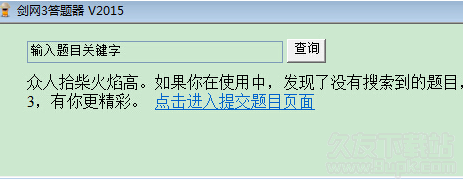 剑网3答题器 1.1最新版
剑网3答题器 1.1最新版 QQ炫舞自动答题器 6.1最新免费版
QQ炫舞自动答题器 6.1最新免费版 天龙八部自动答题器 5.2.7免费正式版
天龙八部自动答题器 5.2.7免费正式版 梦幻西游手游科举答题器 1.1网页最新版
梦幻西游手游科举答题器 1.1网页最新版 天涯明月刀答题器 2.1最新正式版
天涯明月刀答题器 2.1最新正式版 bullzip pdf printer 是一款虚拟打印机驱动程序,让你可以转换任何可打印的文档或者图像为 pdf 格式.该软件适用于所有提供了一个打印选项的应用软件,只需要简单地选择最近添加的 bullzip pdf printer 而取代你...
bullzip pdf printer 是一款虚拟打印机驱动程序,让你可以转换任何可打印的文档或者图像为 pdf 格式.该软件适用于所有提供了一个打印选项的应用软件,只需要简单地选择最近添加的 bullzip pdf printer 而取代你...  雪莹文档转换工具是一款文档转化工具,它通过虚拟打印的技术将任何文档转化为PDF,JPG,BMP,TIFF,PCX,PNG等等文档格式。
雪莹文档转换工具在0.55的基础上重写了转化核心并做了大量改进,主要有以下几点:
1、全面实...
雪莹文档转换工具是一款文档转化工具,它通过虚拟打印的技术将任何文档转化为PDF,JPG,BMP,TIFF,PCX,PNG等等文档格式。
雪莹文档转换工具在0.55的基础上重写了转化核心并做了大量改进,主要有以下几点:
1、全面实...  CAD真正批量打印程序采用基于AutoCAD的VBA编写,能够自动计算每张图纸的打印比例,批量打印多张任意位置CAD图形,每张CAD图形也可以包含多个随意摆放的打印区域。 让繁琐的打印变成一件愉悦的事情。
免费软件,无任何功...
CAD真正批量打印程序采用基于AutoCAD的VBA编写,能够自动计算每张图纸的打印比例,批量打印多张任意位置CAD图形,每张CAD图形也可以包含多个随意摆放的打印区域。 让繁琐的打印变成一件愉悦的事情。
免费软件,无任何功...  Printer Control是一款小巧的默认打印机的简单控制软件。
Printer Control是一款小巧的默认打印机的简单控制软件。
 软件操作简便,界面简洁友好,支持各种打印机,多种开户银行和多币种,提供支票查询、资金查询、客户管理等功能。帮助会计人员走向办公自动化,减少工作失误。
本软件无须安装,只要主程序和数据库放在同一目录下就可以...
软件操作简便,界面简洁友好,支持各种打印机,多种开户银行和多币种,提供支票查询、资金查询、客户管理等功能。帮助会计人员走向办公自动化,减少工作失误。
本软件无须安装,只要主程序和数据库放在同一目录下就可以...  QQ2017
QQ2017 微信电脑版
微信电脑版 阿里旺旺
阿里旺旺 搜狗拼音
搜狗拼音 百度拼音
百度拼音 极品五笔
极品五笔 百度杀毒
百度杀毒 360杀毒
360杀毒 360安全卫士
360安全卫士 谷歌浏览器
谷歌浏览器 360浏览器
360浏览器 搜狗浏览器
搜狗浏览器 迅雷9
迅雷9 IDM下载器
IDM下载器 维棠flv
维棠flv 微软运行库
微软运行库 Winrar压缩
Winrar压缩 驱动精灵
驱动精灵